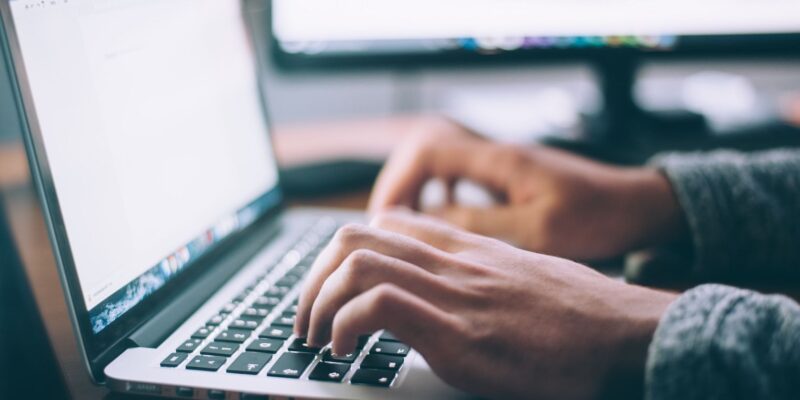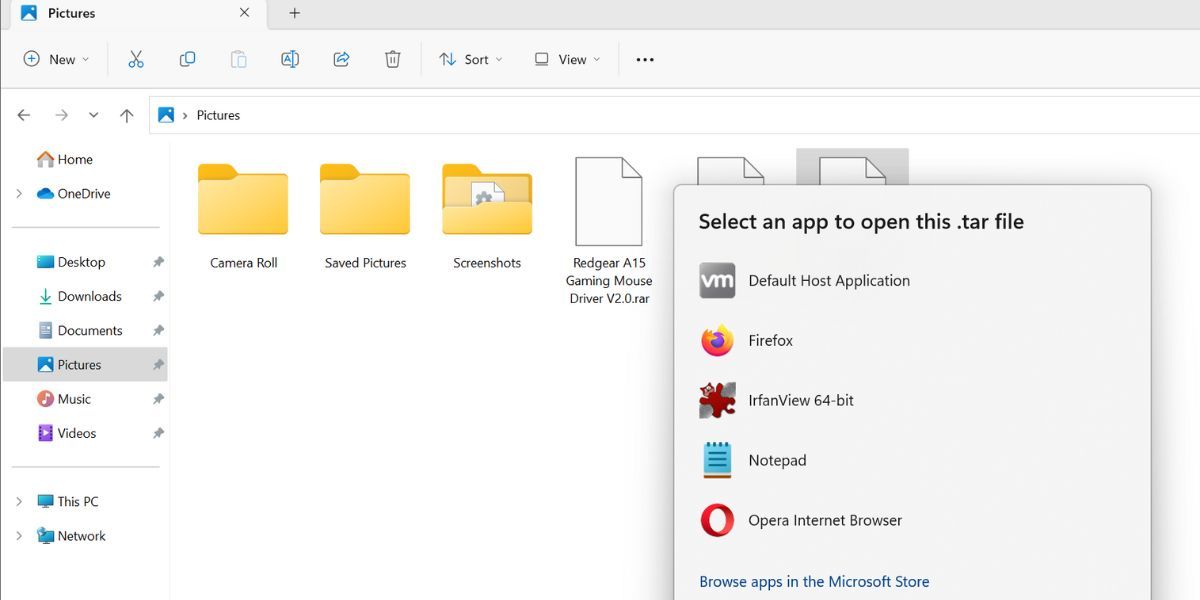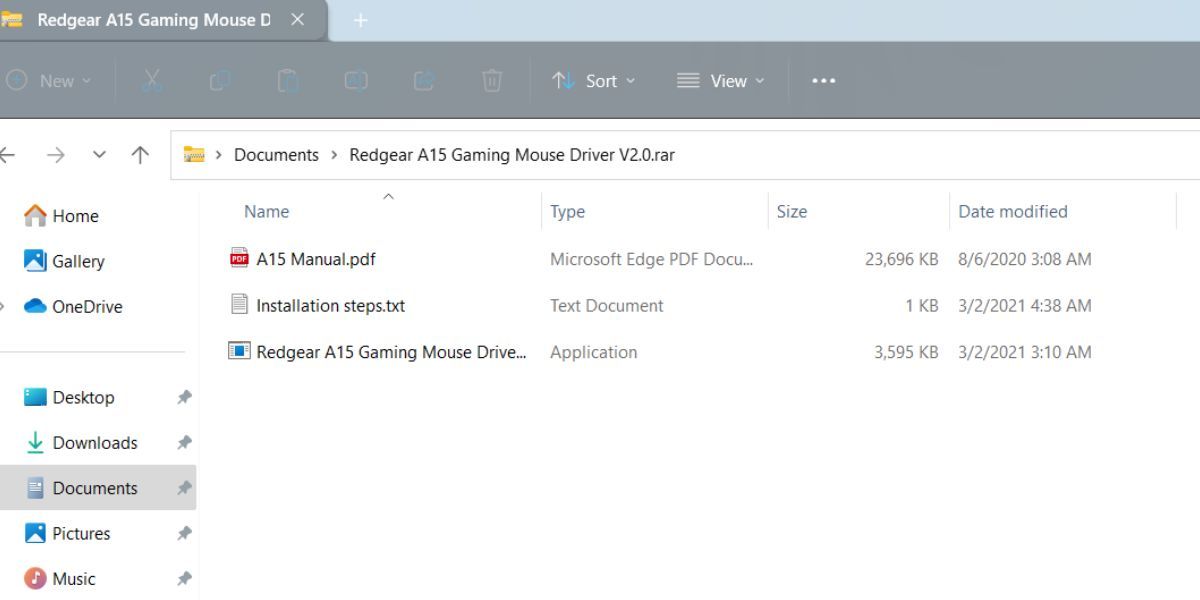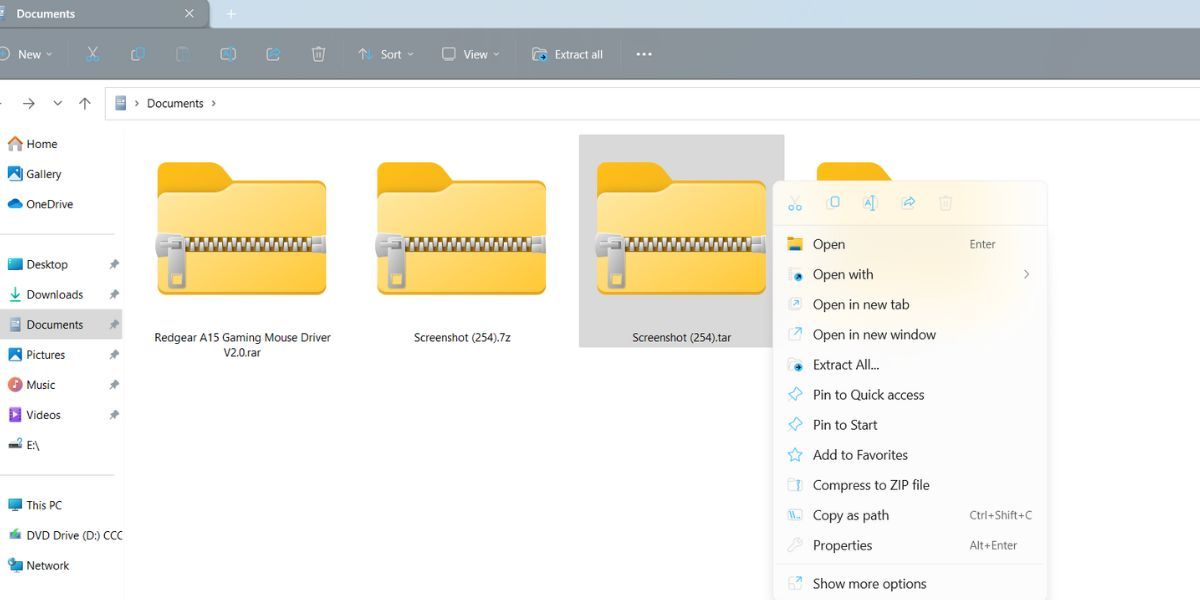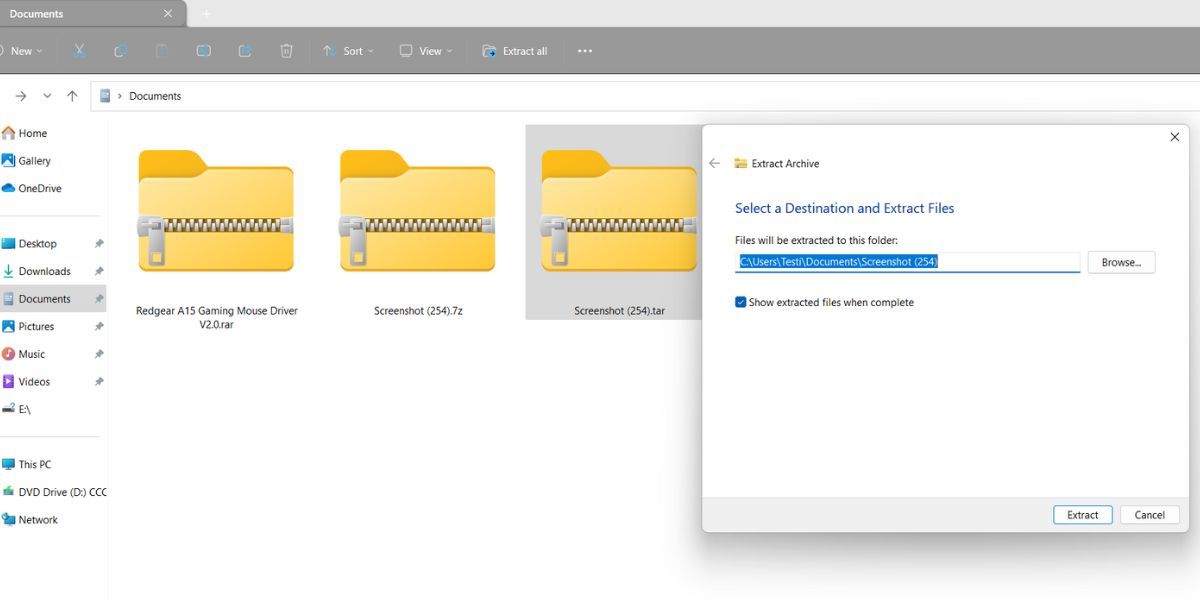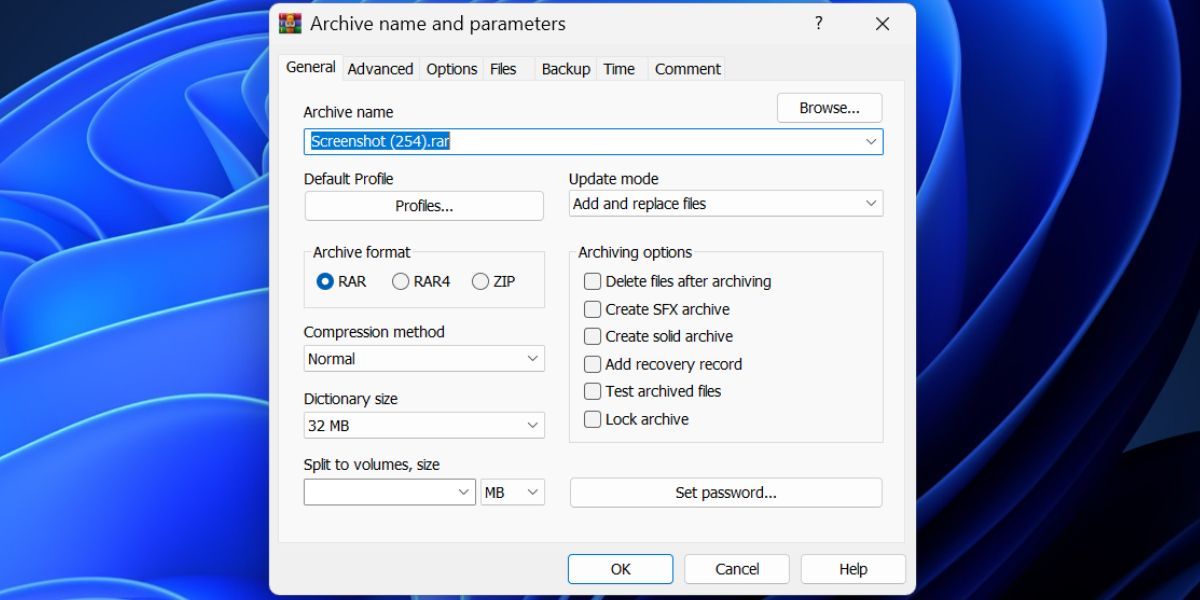Windows 11 может извлекать файлы из архивов 7Z и RAR без каких-либо сторонних приложений. Вот как.
Некоторое время Windows не поддерживала большинство форматов архивов, включая RAR и 7Z. Неспособность обрабатывать такие форматы архивов привела к появлению популярных сторонних инструментов, таких как WinRAR и 7-Zip, которые стали самыми востребованными приложениями после установки пользователями своей ОС Windows.
Но Microsoft, похоже, хочет уменьшить зависимость от этих инструментов управления архивами. В Windows 11 теперь есть возможность управлять другими форматами архивов, такими как RAR и TAR, без использования стороннего приложения. Вот как включить и использовать ее в Windows 11.
Нужна ли Windows встроенная поддержка форматов архивирования?
Долгое время, если вы загружали архивный файл (RAR, 7Z, TAR или любой другой формат) в Windows 11 или более старых версиях, вы просто не могли дважды щелкнуть, чтобы открыть архив. Более того, было невозможно извлечь файлы с помощью проводника.
Некоторые форматы архивов, такие как ZIP-файлы, можно просматривать и извлекать с помощью проводника. Но это по-прежнему делает многие форматы архивов недоступными без стороннего средства управления архивами.
Однако Microsoft изменила это в сборке Insider Dev 23493. Это обновление позволило пользователям опробовать встроенную поддержку для работы с различными форматами архивов. Таким образом, вам не понадобятся ваши надежные приложения WinRAR или 7-Zip для открытия архивов в Windows 11.
В этой внутренней сборке использовался проект libarchive с открытым исходным кодом для расширения поддержки нескольких форматов архивов. Это означает, что теперь вы можете просматривать и извлекать следующие форматы в Windows 11 без каких-либо сторонних приложений:
- TXZ
- RAR
- 7Z
- TAR
- TAR.GZ
- TAR.BZ2
- TAR.ZS
- TAR.XZ
- TGZ
- TBZ2
- TZST
Однако это объявление стало печальной новостью для WinRAR и других подобных инструментов управления архивами. Microsoft активно работает над внедрением в Windows 11 функций, которые уменьшат зависимость от программного обеспечения сторонних производителей для незначительных настроек и изменений.
В обновлении также появилось динамическое освещение в Windows 11. Эта функция позволяет управлять всеми устройствами RGB-освещения, подключенными к вашему ПК с Windows, без использования стороннего приложения.
Как включить и использовать поддержку архивирования в Windows 11
На момент написания статьи функция поддержки архивирования доступна только в сборке Windows Insider 23493 канала разработчиков.
Чтобы получить эту функцию, вы можете обновить свой ПК с Windows Insider, зарегистрированный на канале разработки, до сборки 23493. Или, если вы не хотите регистрироваться в программе Insider и хотите установить сборку напрямую, вы можете узнать, как загрузить сборку Windows Insider, не подключаясь к программе.
Для включения и использования некоторых экспериментальных функций требуется ViVeTool, но это не относится к функции поддержки архивирования в Windows 11.
После установки последней сборки Insider мы загрузили три архивных файла (.rar, .7z. и .tar) и удалили с ПК все программы archive manager. Теперь Проводник считывает эти форматы архивов, такие как формат ZIP. Вы можете дважды щелкнуть файл архива, чтобы открыть его в новом окне. Оттуда вы можете либо перетащить содержимое в другое место на вашем компьютере.
Или вы можете щелкнуть правой кнопкой мыши по архивному файлу, а затем выбрать опцию Извлечь все из контекстного меню.
Затем выберите подходящее место для извлечения файла и нажмите на кнопку Извлечь . Вуаля! Теперь вы можете легко получить доступ к содержимому архива без какого-либо стороннего средства управления архивами.
Но это не означает окончания работы сторонних приложений, вам все равно понадобятся инструменты, такие как WinRAR, если вы хотите сжать файлы или папки в формат, отличный от ZIP, поскольку Windows может сжимать файлы и папки только в формат ZIP.
При извлечении содержимого новых поддерживаемых форматов архивов могут возникнуть проблемы с производительностью. Это связано с тем, что функция все еще находится на экспериментальной стадии и будет постепенно совершенствоваться, прежде чем она попадет на каналы предварительного просмотра и стабильной версии.
Легко обрабатывать другие форматы архивов в Windows
Поддержка многих часто используемых форматов архивирования является долгожданным дополнением к ОС Windows. Это, несомненно, в некоторой степени снизит зависимость от WinRAR и других инструментов. Но для программного обеспечения Archive Manager по-прежнему существует множество вариантов использования, таких как сжатие файлов в другие форматы, добавление паролей, выбор методов сжатия и других опций.